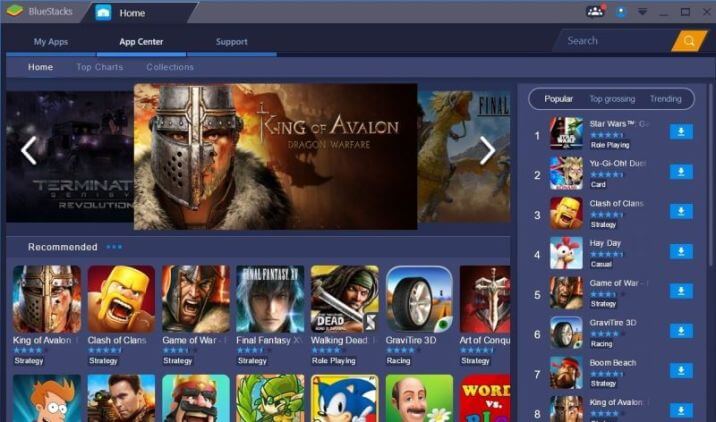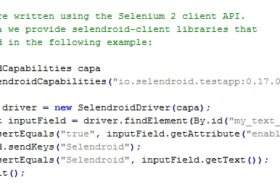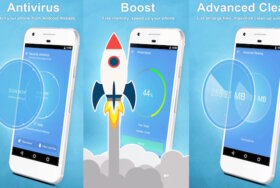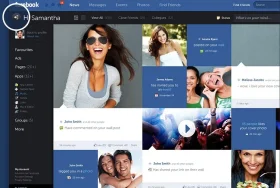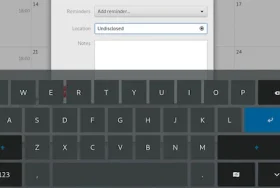現在、ゲームユーザーにもアプリ開発者にも活用されているAndroidエミュレーター。
ゲームユーザーたちは、プラットフォーム拡大のための増設装置として。また、開発者たちは新しく作成したアプリをリリース前にテストする場として。それぞれが自分に合ったベストのエミュレーターを探し求めている事でしょう。
確かに、大きな画面の方がゲーム操作も快適ですよね。アプリ動作の確認作業も大画面の方が捗ります。なぜゲーマーたちがAndroidエミュレーターを使うのか。それは、ゲームをしながらPlay Store上の別のアプリの機能を使いたいからに違いありません。
ともあれ、以下はデスクトップで使えるAndroidエミュレーターの名作ランキングです。どんな物があるのか、参考までにご覧ください。
10位『Android Studioの Emulator』
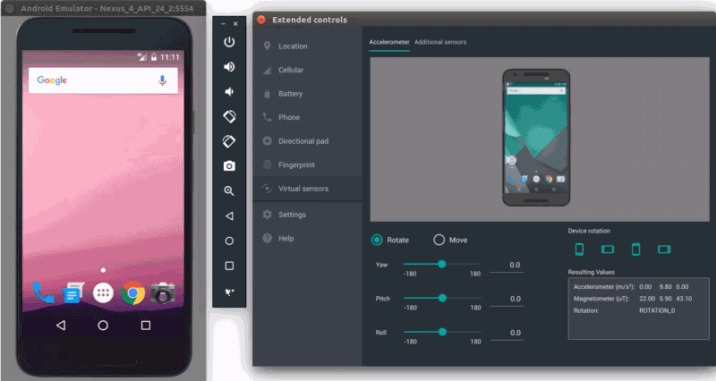
価格 : 無料
長所/短所 : ゲーム操作には向かない
Android OSの公式IDEであるAndroid Studioには、あらかじめ搭載されているエミュレーターがあります。こちらは開発者向けの仕様になっていて、作成した新しいアプリの動作を確認するのに適しています。
今回のランキングに登場する他のエミュレーターはそうでもないのですが、Android Studioのエミュレーターはインストール手順が比較的ややこしいと言えるでしょう。
開発者にとっては画期的な機能が揃っていますが、ゲームプレイヤーにとっては正直、それほどでもないかもしれません。
例えば、正規デバイスの機能をほぼ全て再現できるため、通話やメッセージ送信によるセンサーテストや通信速度の確認も行えます。Android搭載のスマートフォン、タブレット、TVなど多様なデバイス向けのパラメータが用意されています。
もちろん、 Google Play Storeにもアクセス可能です。
9位『YouWave』
価格 : 無料または29.9ドル
長所 : インストールが簡単
短所 : 古風なところ
昔からあるAndroidエミュレーターでありながら、現在でも役立つ機能が備わっています。無料版はAndroid 4.0(アイスクリーム・サンドウィッチ)向けの仕様ですが、有料版はやや進化したAndroid 5.1(ロリポップ)に対応しています。
すこぶる旧式でありながら、全てのベーシック機能に対応していて、旧い世代のAndroid用アプリを起動させるには頼もしいツールとなり得るでしょう。しかもインストール手順がわかりやすい。
ただ、有料版の出来栄えにはがっかり感が否めません。30ドル近くするのにロリポップまでしかカバーしていないとは、ぼったくりか。
8位『LDPLAYER』
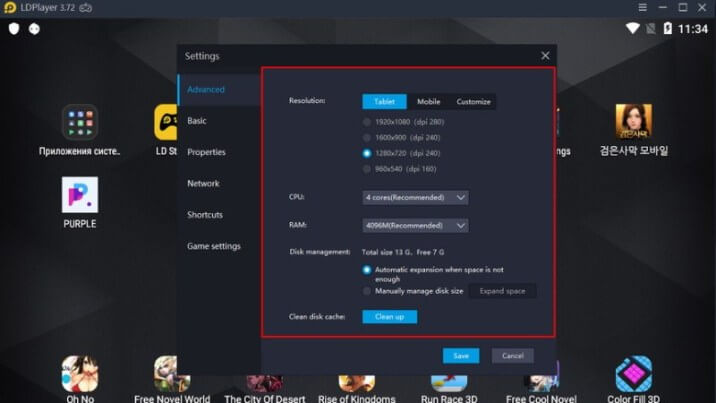
価格 : 無料
長所 : 定期的なアップデート、シンプルなUI
短所 : 対応Androidバージョンが旧い
LDPlayerもまた、PCでAndroid版ゲームをプレイ可能にしてくれる無料エミュレーターです。対応OSは、Android 5.1 ロリポップ(API22)とAndroid 7.1 ヌガー(API25)。主にゲーム操作向けでありながら、その他多くのAndroidアプリの動作にも対応しています。
バーチャライゼーションテクノロジーやキー割り当て変更、その他の設定エレメントの動作を向上させてくれるエミュレーターです。
使いやすく、至ってシンプルなユーザーインターフェイスを備えた効率的なエミュレーターで、対応しているゲーム数が豊富です。
7位『Genymotion』
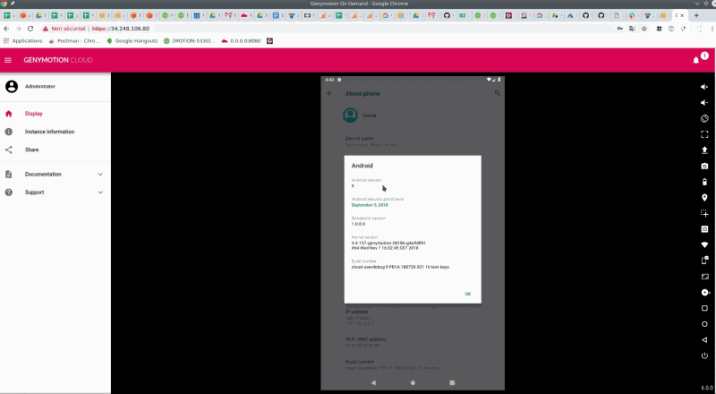 Image Courtesy: genymotion.com
Image Courtesy: genymotion.com
価格 : 無料/各種オプション有料
長所 : クラウドで利用でき、細かい詳細設定に対応可能
短所 : 一般向けではない
Genymotionは、Androidエミュレータとして標準的な仕様ではありません。開発者向けに、さまざまなデバイスを想定したアプリの仮想テストを可能にするための設計となっています。
クラウドプラットフォームでも、デスクトップでも利用可能です。個人で自由に使えるパワフルな設備環境が整っているなら、デスクトップバージョンをどうぞ。3,000以上の環境設定を再現できます。Android StudioとSDKツールに互換性があります。
6位『AndY』

価格 : 無料
長所 : Macと互換性あり
短所 : インストールに時間がかかり、クリプトジャッキングのリスクが懸念されている
『Andyroid』とも呼ばれます。使える実装機能の忠実さにおいて、申し分ない出来栄えのAndroidエミュレーターと言えるでしょう。
完全版は3GBほどのパッケージになっています。インストーラーに組み込まれたプログラムの中には、余計な物もありそうですが。
スマートフォンをコントローラーにしたり、PlayStationとXboxのコントローラーをゲームパッドとして使えるようにできるオプションも嬉しい。こちらもMacと互換性がある点が魅力的です。
ただし、ややこしくて時間の掛かるインストール作業がネックになりそうです。
2018年には、AndYが使用者許諾なしに秘密裏に暗号通貨を採掘するクリプトマイニング問題が明らかになったこともありました。これは、Radditにて最初に報じられました。
5位『MEmu』

価格 : 無料
長所 : NvidiaとAMD両方のチップセットに対応している
短所 : 初心者向けガイドが存在しない
『MEmy Play』が公式名称です。比較的後発のAndroid エミュレーターで、ゲーム用に特化した設計になっています(とは言え、ゲーム以外のアプリもインストール可能。)
『KOPLAYER』やその他のエミューレーターを使用してみて味気なさを感じたみなさんは、MEme Playをぜひ試してみる事をお勧めします。
NvidiaとAMD両方のチップセットに互換性を持つ事で知られるMEmu。Androidの多くのバージョンで稼働させる事ができますが、残念ながら最近のものには追いついていません。
公式サイトによれば、CPUと3DグラフィックスのテストにおいてはNOXやBlueStickを凌ぐクオリティを誇っていて、豊富な機能と滑らかな操作性が売りとのこと。定期的なデータ更新とバグ修正のサポートが継続中です。
4位『KOPLAYER』
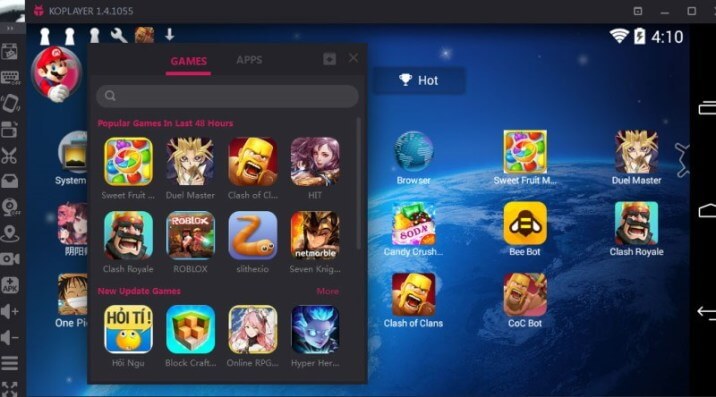
価格 : 無料
長所 : 柔軟で使いやすい
短所 : 障害が多発する
KOPLAYERは、その機能の柔軟性と操作の分かりやすさから、長らく優れたAndroidエミュレーターとして支持されて来ました。Google Play Storeからアプリを直接インストールする作業の代わりに、APKファイルによるアプリインストールが可能になります。
手持ちのキーボードやマウス、マイク装置などの拡張ハードウェアがお好みに応じて使えます。ゲームプレイを後で見返すための録画機能も標準装備。やや不安定なところと、互換性不具合の心配が残るのが玉に瑕ではありますが。
ともあれ、もしお宅のシステムで無事稼働すればラッキーです。
3位『GameLoop』

価格 : 無料
仕様 : ゲームプレイ向き
以前は『Tencent Gaming Buddy』として知られていたのですが、現在はGameLoopと名前を変えた、世界中のゲーマーたちに最も人気のAndroidエミュレーターです。
大胆で洗練された、ユーザーフレンドリーな設計。Tencent(テンセント)はPUBG MobileやCall of Duty : Mobileといった人気ゲームを輩出していて、GameLoopを公式ゲームエミュレーターとして認めています。
RPGとFPSゲームのレパートリーが豊富なのは、知る人ぞ知るところ。GameLoopアプリケーションには不正システム対策機能や、より快適な使用感を実現するためのターボAOWエンジン機能などが提供されています。
GameLoopは、その名の示す通りアプリ開発や動作テストなどゲーム以外の用途には適していませんので悪しからず。
2位『Nox』
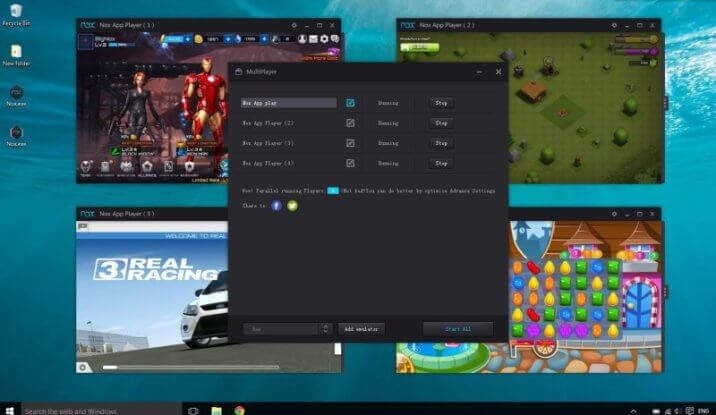
長所 : 無料
短所 : 豊富な機能、APKサポート
Noxもまた、PCとMac双方に使える無料のAndroidエミュレーターです。動作も速く、分かりやすい操作性が特徴です。
Noxを使うと、ユーザーは手持ちのキーボードやゲームパッドに簡単にキーボードマッピングを設定できます。つまり、ゲームプレイ中はキーボードのアルファベットのお好みのキーに選んだ機能を設定して自由に操作できるという訳。
さらに、Noxは複数のエミュレーターを同時に起動させるマルチインスタンス(マルチウィンドウ)機能に対応しているため、複数の異なるバージョンのAndroidを同時に立ち上げることも可能となります。
マクロレコーダー機能や、Google Playを通さずにAPKを使ってゲームやアプリをインストールするオプションも備えています。
1位『BlueStacks』
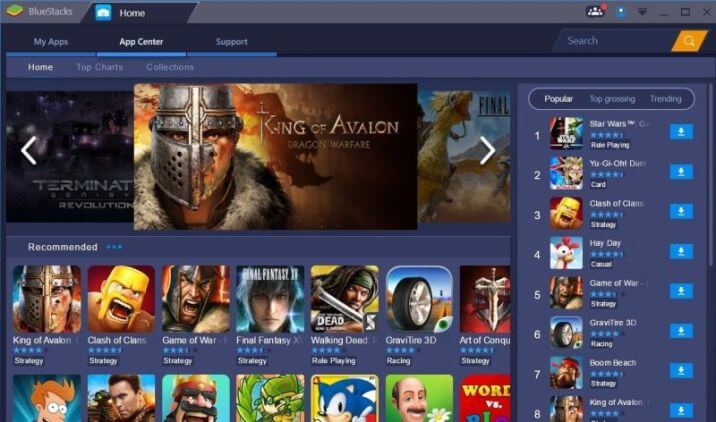
価格 : 無料、または月々2ドル
長所 : 操作が簡単
短所 : 無料版には広告が表示される
Blue Stacks App Playerは、インストールするだけで簡単に使える最高のAndroidエミュレーターで、その機能と安定性には定評があります。
見た目の良さはもちろんのこと、設定や操作手順が非常に分かりやすい点も魅力です。ツールは無料版と有料版の両方が用意されています。無料版には広告が表示されるので、少々気になるかもしれませんが大抵は目立たない程度です。
画面上の操作だけで人気のAndroidゲームを直接見つけてインストールできる他、Google Play Store にアクセスしてアプリを追加することも可能です。外部からゲームをインストールしたい場合などには、APKファイルを使用することもできます。
大画面でAndroidゲームを楽しむために、実にパワフルで融通の効くソフトウェアです。使用ハードウェアの環境により、動作がやや制限される場合があります。
その他のエミュレーター
以上、PC上でAndroidアプリケーションを動作させることを目的として設計された、一般的なAndroidエミュレーターについてご紹介しました。
中にはスペック過多な印象のエミュレーターもありますが、デスクトップでお気に入りのAndroidゲームを試してみる方法がこれだけ選べたら十分でしょうか。更にこの他にもあるとしたら、興味深いと思いませんか?
Chrome OSを搭載したGoogle Chromebookの登場以来、類似のオペレーティングシステムが話題になってきました。そうしたOSを使えば、ご自宅のコンピュータがPC機能を備えた大型のAndroidデバイスに変身します。
中でもPhoenix OSは、ゲームに主軸を置きながら生産性をも高めてくれる製品と言えるでしょう。Prime OSもまた、PC用Androidゲームツールとして有力候補です。
Bliss OSも試してみる価値のあるAndroid用OSです。最新版のBliss OS 12は、ベータ版が公開されたばかりですがAndroid 10に対応しています。
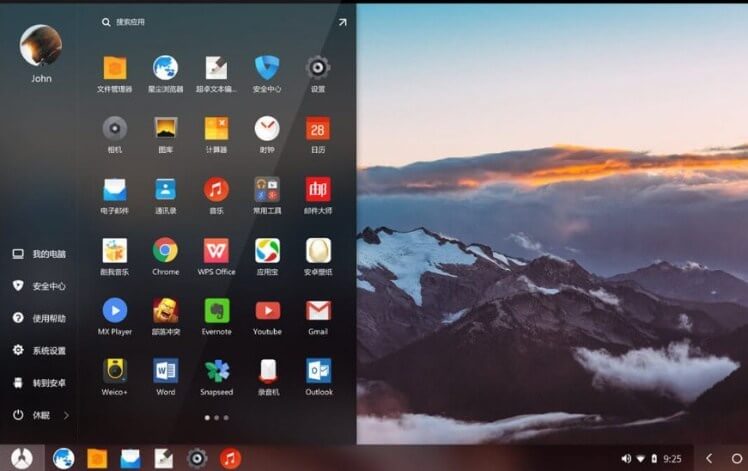 Phoenix OSのスクリーンショット
Phoenix OSのスクリーンショット
ひとつのアプリケーションと言うよりは、完全にOSとして機能するため、インストールにはやや手間がかかります。それでも、いずれも無料である点が最大の魅力です。
少し毛色が異なるアプリとして、ARChronもまた、Androidアプリケーションのデスクトップ操作を可能にしてくれます。chrome対応の環境で動作します。
ただし、起動と動作には非常に時間が掛かるので要注意です。
自分好みのエミュレーターも制作可能
もし、いろいろ試したけどなお、使いにくさや物足りなさを感じているのなら、ご自身で思い通りの機能を追加してみてはどうでしょう。そう、自分専用のエミュレーターを創ってしまえばいいのです。
初めに、Android-x86からイメージファイルをダウンロードする必要があります。続いて、インストールプロセスを解説しているオンラインガイドやチュートリアルを探しましょう。
もちろん、手順に関するの基本的な知識は必要です。そしてこの手の関連製品には、やはり欠陥やバグが多いものだということへの理解も持っておいてください。
この他にも、既に提供を終了していたり極端に時代遅れでさえなければ、ぜひリストアップしたかったエミュレーターもあったのですが。例えばLeapDroid。クリエーターがGoogleに雇用されてしまって以降、残念ながら陰を潜めてしまいました。